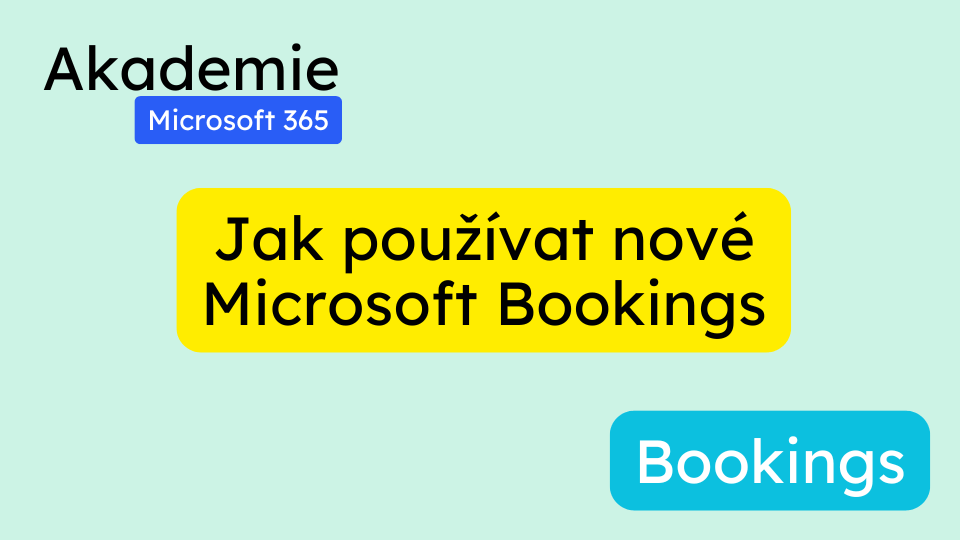Microsoft Bookings je aplikace, která je součástí balíčku Office 365 a umožňuje automatizované plánování schůzek s vašimi zákazníky. V tomto návodu se dozvíte, jak nastavit a používat novou verzi Microsoft Bookings.
Kontrola dostupnosti a nastavení licencí (00:00 – 02:30)
- Otevřete Centrum pro správu Microsoft 365.
- V nastavení vyhledejte „Nastavení organizace“.
- Najděte aplikaci Bookings a zkontrolujte, zda je povolena pro vaši organizaci.
- Pro každého uživatele, který má Bookings používat:
- Otevřete účet uživatele
- Přejděte na „Licence a aplikace“
- Zkontrolujte, zda je přiřazena licence pro Microsoft Bookings
Počáteční nastavení Bookings (02:30 – 04:10)
- Na hlavní stránce Office 365 vyhledejte aplikaci Bookings.
- Vytvořte kalendář pro rezervace a popište svou firmu.
- Po základním nastavení doporučujeme přepnout na novou verzi Bookings:
- Klikněte na „Vyzkoušet nový Bookings“ v pravém horním rohu.
Nastavení týmu (04:10 – 05:53)
- Otevřete záložku „Zaměstnanci“.
- Klikněte na „Přidat nového zaměstnance“.
- Vyhledejte a přidejte členy týmu s přiřazenou licencí Bookings.
- Nastavte dostupnost pro každého člena týmu:
- Určete pracovní dny a hodiny
- Nastavte, aby se dostupnost automaticky aktualizovala při rezervaci schůzky
Nastavení služeb (05:53 – 08:03)
- Přejděte na záložku „Služby“.
- Odstraňte výchozí službu a vytvořte novou.
- Nastavte parametry služby:
- Název a popis
- Délka trvání
- Časová rezerva před a po schůzce
- Cena (pokud je relevantní)
- Maximální počet účastníků
- Dostupnost na rezervační stránce
- Nastavte další možnosti:
- Přiřaďte zaměstnance k službě
- Přidejte vlastní pole pro sběr dodatečných informací
- Nastavte připomínky pro zákazníky
Nastavení rezervační stránky (08:03 – 10:51)
- Přejděte na záložku „Rezervační stránka“.
- Zvolte, zda má být stránka dostupná veřejně nebo jen pro vaši organizaci.
- Nastavte bezpečnostní možnosti:
- Zakažte indexování stránky vyhledávači
- Přidejte zásady ochrany osobních údajů
- Nastavte výchozí pravidla plánování.
- Upravte vzhled stránky:
- Zvolte barvy
- Nahrajte logo firmy
- Nastavte správné časové pásmo
- Uložte změny a získejte adresu rezervační stránky.
Firemní informace (10:51 – 11:27)
- Nastavte pracovní dobu.
- Nahrajte logo firmy.
- Vyplňte adresu a další důležité informace o firmě.
- Uložte konfiguraci.
Integrace s Microsoft Teams (12:04 – 13:17)
- Otevřete Microsoft Teams.
- Vyhledejte a přidejte aplikaci Bookings.
- Bookings se integruje s kalendářem v Teams.
Shrnutí
Nastavení Microsoft Bookings trvá přibližně 15 minut a poskytuje plně funkční řešení pro online plánování schůzek. Můžete jej použít jak interně v rámci organizace, tak pro externí zákazníky. Nová verze Bookings nabízí modernější a uživatelsky přívětivější rozhraní.
Časté dotazy
- Je Microsoft Bookings součástí všech licencí Office 365?
- Ne, dostupnost závisí na typu licence. Přesné informace najdete v oficiální dokumentaci Microsoft.
- Mohu upravit vzhled rezervační stránky?
- Ano, můžete upravit barvy, přidat logo a další prvky pro přizpůsobení vzhledu vaší značce.
- Je možné nastavit různou dostupnost pro různé služby?
- Ano, pro každou službu můžete nastavit specifickou dostupnost a přiřadit ji konkrétním zaměstnancům.
- Lze integrovat Bookings s jinými aplikacemi Microsoft 365?
- Ano, Bookings se dobře integruje s Outlookem a Microsoft Teams.
- Je možné sbírat od zákazníků dodatečné informace při rezervaci?
- Ano, můžete vytvořit vlastní pole pro sběr specifických informací od zákazníků